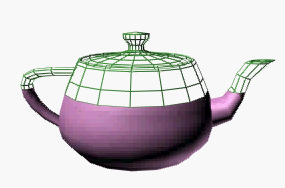O modificador de Segmentação permite usar um plano de corte para seccionar uma malha, criando novos vértices, bordas e faces com base na localização da meta alça do plano de segmentação. Os vértices podem efetuar o ajuste fino (subdividir) ou dividir a malha, e também é possível remover a malha a partir de um lado do plano. Usando o fatiamento Radial, também é possível fatiar um objeto com base nos ângulos mínimo e máximo.
O modificador de Segmentação secciona grupos, objetos selecionados ou seleções de faces de subobjetos. Funciona de forma similar à função Malha Editável  Borda
Borda  Segmentar, mas não exige que o objeto seja uma malha editável ou polígono.
Segmentar, mas não exige que o objeto seja uma malha editável ou polígono.
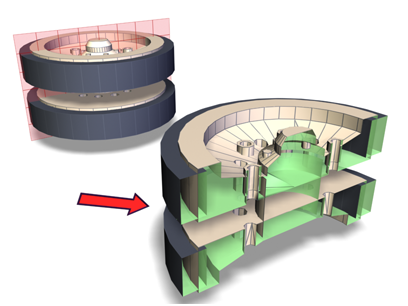
O recurso Fatia corta a montagem.
É possível animar o plano de corte, alterando sua posição e rotação ao longo do tempo. Também é possível fazer com que objetos gradualmente apareçam e desapareçam de objetos ao animar a meta-alça do Plano de Segmentação em conjunto com as opções Remover Superior e Remover Inferior.



Superior: objeto original
Meio: objeto sem parte superior
Inferior: objeto sem parte inferior
Múltiplos Segmentos
Para criar várias secções em um objeto, aplique vários modificadores de Segmentação. Caso a geometria não precise permanecer paramétrica, é possível recolher em formato de malha editável ou polígono editável e utilizar a respectiva ferramenta Segmentar (consulte Cortar e Segmentar (Malha Editável) e Cortar e Segmentar grupo (Polimalha). Esta ferramenta é mais fácil de usar para efetuar múltiplas secções em um objeto, mas o objeto não pode manter seus parâmetros de criação.
Interface
Pilha

- Plano de Segmentação
-
Neste nível de subobjeto, você pode transformar e animar a meta-alça como qualquer outro objeto para determinar onde ocorre a segmentação. Dimensionar a meta-alça não surte efeito porque suas extensões são efetivamente infinitas. Caso deseje limitar a extensão da segmentação, utilize-a sobre um conjunto de faces de seleção de subobjeto ao invés de em todo o objeto.
Para obter mais informações sobre a pilha, consulte pilha.
Menu Parâmetros de Segmentação
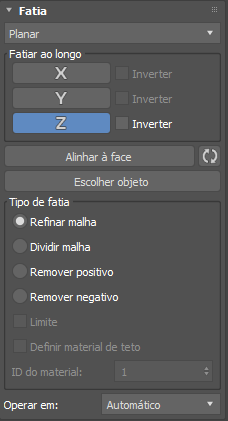
- Menu Tipo de fatia
- Selecione o tipo de fatia, Plano ou Radial.
Grupo Fatiar ao longo
- Botões X, Y, Z
- Fatiam o objeto ao longo dos eixos selecionados.
- Inverter (somente tipo Plano)
- Quando ativada, essa opção inverte a fatia para o lado oposto do eixo correspondente.
Grupo Fatia radial
Esse grupo só é exibido quando a opção Radial é selecionada como tipo de fatia.
- Ângulo 1
- Define o ângulo mínimo da fatia radial.
- Ângulo 2
- Define o ângulo máximo da fatia radial.
- Botão Alinhar à face
- Seleciona a face usada para alinhar o gizmo.
 Botão Redefinir meta-alça
Botão Redefinir meta-alça
- Redefine a meta-alça para sua posição padrão.
- Botão Selecionar objeto
- Seleciona um objeto de referência na cena.
Grupo Tipo de fatia
A seleção de um tipo de fatia define como o plano de fatias afetará a geometria ao qual foi aplicado.
- Refinar malha (somente tipo Plano)
- Adiciona novos vértices e bordas ao longo da interseção da geometria com o plano de fatiamento. Faces cortadas pelo plano são subdivididas em novas faces.
- Dividir malha (somente tipo Plano)
- Adiciona um conjunto duplo de vértices e bordas ao longo do limite do plano, produzindo duas malhas separadas (uma em cada lado do plano de fatias), que você pode modificar. Utilize esta opção para dividir uma malha em duas.
- Remover positivo
- Remove a parte positiva da malha.
- Remover negativo
- Remove a parte negativa da malha.
- Cobertura
- Quando ativada, essa opção fecha automaticamente os furos na malha ao longo das arestas de limite.
- Definir material de teto
- Quando ativada, essa opção fecha automaticamente os furos ao longo de qualquer aresta de limite definida para ID de material específico.
- ID de material
- Define o ID de material a ser limitado.
- Operar Sobre
- Seleciona como a fatia manipula.
- Automático
- Polígono
- Malha
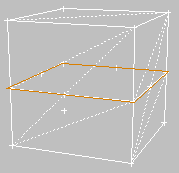
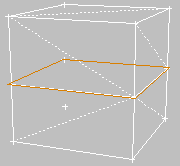
Operar sobre Face x Operar sobre Polígono
Procedimentos
Exemplo: segmentar verticalmente através de um objeto:
- Crie um bule primitivo.
- Aplique um modificador de segmentação.
A meta-alça de Plano de Segmentação é exibida na base do bule.
- Sobre a camada modificadora, expanda a hierarquia do modificador de segmentação e destaque a meta-alça de Plano de Segmentação.
- Mova a meta-alça de Plano de Segmentação para que faça interseção com o meio do bule.
- Rotacione a meta-alça de Plano de Segmentação para que fique na vertical.
- Ative Remover Parte Superior.
A parte posterior do bule será segmentada.
- Ative Remover Parte Inferior.
A metade frontal do bule será segmentada.
Exemplo: para animar a aparência do bule usando o modificador de Segmentação:
- Crie um bule primitivo. Defina a viewport para estrutura de arame.
- Aplique um modificador de segmentação.
A meta-alça de Plano de Segmentação é exibida na base do bule.
- Sobre a camada modificadora, destaque a meta-alça de Plano de Segmentação.
- Ative
 (Auto Key), e arraste o controle deslizante de tempo para o quadro 100.
(Auto Key), e arraste o controle deslizante de tempo para o quadro 100.
- Mova a meta-alça de Plano de Segmentação acima da parte superior do bule.
 Reproduza a animação para verificar se o plano de segmentação está animado.
Reproduza a animação para verificar se o plano de segmentação está animado.
- Altere o tipo de segmentação a partir de Refinar Malha (o padrão) para Remover Parte Superior.
 Reproduza a animação novamente.
Reproduza a animação novamente.
- Crie uma cópia do bule na mesma posição (escolha o menu Editar
 Copiar e clique em OK para aceitar as configurações padrão).
Copiar e clique em OK para aceitar as configurações padrão).
- Coloque um material de estrutura de arame na cópia e altere o tipo de segmentação na cópia para Remover Parte Inferior.
-
 Reproduzir a animação.
Reproduzir a animação.
O bule em estrutura de arame é transformado em um objeto totalmente sombreado.